win10更新卡在57%怎么办?win10更新卡在57%不动的解决办法
win10更新卡在57%怎么办?为了让win10系统变得更加的优秀就需要不断地进行改善进行更新,可是有的用户在更新的时候都遇到了更新卡在57%的情况,下面就给你们带来了win10更新卡在57%解决方法,快来一起看看吧。
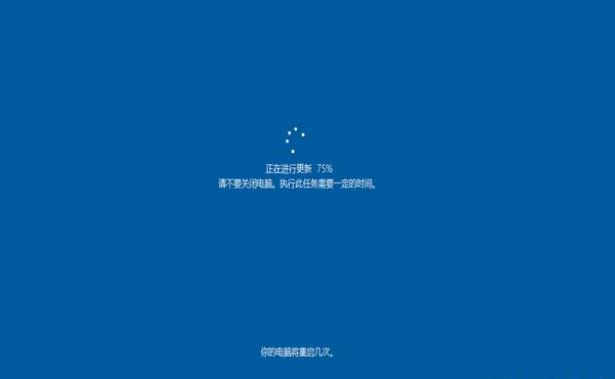
更新是否确实无法正常进行?
根据Windows的更新机制,在更新过程中如果出现错误,将尝试进行修复并继续更新的进程。为此,在系统文件损坏等特殊的情况下,更新可能会需要耗费大量的时间,因而,在更新进程卡在特定的位置时,我们需要等待一段较长的时间,以确定更新是否确实无法继续进行。一般来说,等待的时间以3小时为限,如果更新进程3小时仍然没有进展,可以判断为更新确实已经继续进行。
系统是否可以正常的登陆使用?
确定更新进程确实无法继续,可以按 Ctrl + Alt + Del快捷键,尝试中断更新进程。接下来可能出现两种情况:其一是系统可能在更新中断后,或者通过电源按钮重新启动电脑之后我们可以正常登录系统;也可能更新进程完全卡死,无法手动中断,即使重新启动电脑又马上再次进入更新进程,再次在更新过程中卡死。前者给了我们在系统中排查更新故障的机会,而后者则需要采取其他手段,获得登录系统的机会,才可能解决更新的故障。
尝试使用安全模式启动电脑
如果更新无法中断,否则重新启动后仍然会自动进入更新进程,可以尝试使用安全模式进入系统排查故障。进入安全模式的方法可以参考个人另外一篇文章《win10无限蓝屏重启>(https://baijiahao.baidu.com/builder/preview/s?id=1711609254806145181)一文中”尝试使用安全模式启动电脑”部分的介绍。在进入系统之后,可以参考下面方法尝试排除更新故障。
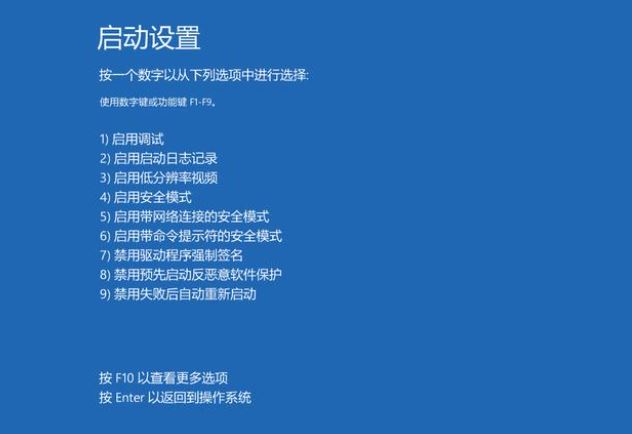
排查并解决更新故障
如果可以登录系统排查更新故障,我们可以根据系统是否返回错误代码,通过错误代码排查并解决更新故障,又或者在没有错误代码的情况下,清理更新数据文件夹和重新启动更新服务,然后,再次尝试是否能够正常的更新系统。
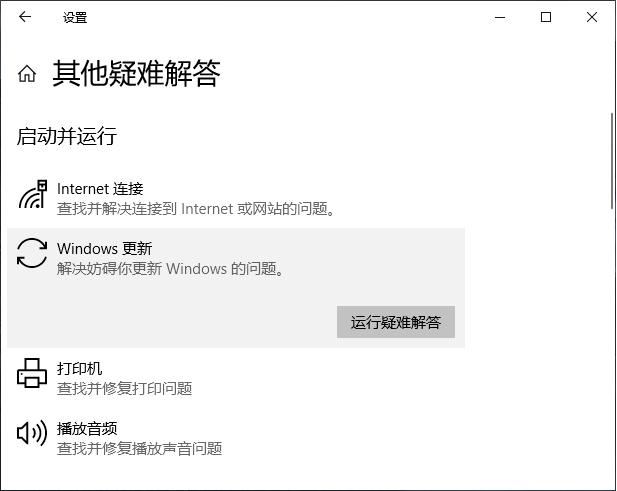
不过,在再次尝试更新系统之前我们需要检查一下系统磁盘是否有足够的空间执行更新?其次,断开电脑上所有非必要的硬件连接,并检查设备管理器,并更新所有第三方设备的驱动程序,确保不会因为一些显而易见的问题引起更新故障。
1、收到系统提供的错误代码
如果收到系统包含特定错误代码的信息,可以通过个人上面提及的文章《win10无限蓝屏重启>中”了解故障的原因”部分介绍的方法,查询该错误代码具体的含义,并采取相应的方法解除故障。
其次,可以通过“开始> 设置> 更新和安全> 疑难解答>其他疑难解答>启动并运行>Windwos更新>运行疑难解答”尝试通过Windows 更新疑难解答排查更新故障,并按照说明帮助解决常见的更新问题。
2、重启更新服务与清理文件夹
如果没有获得系统提供的错误代码,那么,外面可以尝试重新启动更新服务并清理一下更新数据的存储文件夹,首先,搜索“CMD”并选中“命令提示符”,选择右侧的“以管理员身份运行”,并在命令提示符窗口中逐一键入执行下面的命令:
net stop bits
net stop wuauserv
ren %systemroot%\softwaredistribution softwaredistribution.bak
ren %systemroot%\system32\catroot2 catroot2.bak
net start bits
net start wuauserv
完成所有操作后,可以再次尝试更新系统。
如果故障仍然无法解决
如果通过上述方法仍然无法解决更新故障,我们需要更全面的排查,尽可能的排除可能影响更新的因素,并排除系统方面可能存在的隐患。
1、检查修复磁盘故障
首先,仍然是磁盘问题,除了确保有足够的可用空间,我们还需要确保磁盘不存在故障,因数据存取错误导致系统无法正常更新。这可以通过右键点击系统磁盘盘符,并使用“属性”对话框的“工具”选项卡完成,也可以通过命令提示符状态下执行“chkdsk/f C:”命令完成。
2、卸载第三方安全软件
第三方安全软件是许多windows系统更新失败的原因,因而,如果更新故障一直无法解决,可以卸载第三方安全软件,然后,再次尝试更新系统。
3、修复系统文件
系统文件损坏是更新失败的另一个常见原因,为此,我们有必要检测和修复系统文件可能存在的问题。具体的方法可以参考个人另外一篇文章《win10任务栏经常假死>(https://baijiahao.baidu.com/builder/preview/s?id=1708762237230827308)一文中“尝试检测和修复系统文件”部分的介绍。
4、执行干净启动
软件冲突是导致更新失败的另一个常见原因,为此,我们可以通过一次所谓“干净启动”来启动系统,最大限度的减少可能导致更新失败的因素,具体的方法可以参考上面提及的《win10任务栏经常假死>一文中“尝试执行干净启动进行排查”部分的介绍。
5、恢复或初始化系统
如果最终更新故障仍然无法排除,我们还可以尝试恢复或初始化系统,在一个完全干净的系统中尝试是否能够更新。具体的方法可以参考上面提及的《win10任务栏经常假死>一文中“尝试恢复或者初始化系统”部分的介绍。
以上就是win10更新卡在57%怎么办?win10更新卡在57%不动的解决办法的详细内容,更多关于win10更新卡在57%不动了的资料请关注脚本之家其它相关文章!
相关文章
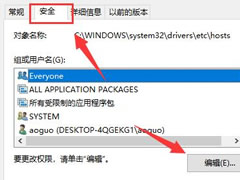 这篇文章主要介绍了win10系统XGP我的世界启动器无法更新怎么办?的相关资料,需要的朋友可以参考下本文详细内容介绍2022-06-08
这篇文章主要介绍了win10系统XGP我的世界启动器无法更新怎么办?的相关资料,需要的朋友可以参考下本文详细内容介绍2022-06-08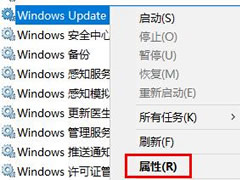 这篇文章主要介绍了win10系统怎么设置永不更新版本详细教程的相关资料,需要的朋友可以参考下本文详细内容介绍2022-06-06
这篇文章主要介绍了win10系统怎么设置永不更新版本详细教程的相关资料,需要的朋友可以参考下本文详细内容介绍2022-06-06
Win10 21H2 Build 19044.1741(KB5014023)发布预览版更新
微软公司面向Windows10用户发布了最新的KB5014023更新补丁。KB5014023补丁适用于21H2、21H1和Windows Server(20H2) 版本。升级后系统版本为19044.1741版本2022-06-05
Win10卸载补丁提示"发生错误没有成功卸载全部更新"怎么办?
这篇文章主要介绍了Win10卸载补丁提示"发生错误没有成功卸载全部更新"怎么办?的相关资料,需要的朋友可以参考下本文详细内容介绍2022-06-01
Win10 21H2 Build 19044.1739更新补丁KB5014023(附更新修复汇总)
Windows 10 的 Release预览体验成员发布了 Windows 10 21H2 Build 19044.1739 (KB5014023) 更新,下文为大家带来了详细介绍,感兴趣的朋友一起看看吧2022-05-24
微软发布最新Win10 KB5015020(19044.1708)补丁(附更新修复内容)
这篇文章主要介绍了微软发布最新Win10 KB5015020(19044.1708)补丁!附更新内容的相关资料,需要的朋友可以参考下本文详细内容介绍2022-05-20
Win10关机键没了怎么办 Win10关机键变成更新并关机的解决办法
win10系统默认是开启自动更新系统的功能的,一般出来新的系统补丁包或者版本的时候会自动进行更新,因此有时候我们会发现自己的电脑关机的时候,只有一个更新并关机的选项2022-05-14
Win10 19044.1737更新补丁KB5014023发布推送(附更新修复内容汇总)
今日凌晨面向Win10操作系统用户发布了最新的更新补丁KB5014023,版本号为19044.1737,下文就为大家带来了详细的更细介绍,感兴趣的朋友一起看看吧2022-05-13
Win10 Build 19044.1706更新补丁KB5013942推送(附更新修复汇总)
微软公司于今日凌晨面向Windows10操作系统发布了最新的更新补丁KB5013942,版本号为19044.1706,本文就为大家带来了详细介绍,一起看看吧2022-05-11
win10更新KB5013942补丁失败怎么办?KB5013942更新失败解决方法
这篇文章主要介绍了win10更新KB5013942补丁失败怎么办?KB5013942更新失败解决方法的相关资料,需要的朋友可以参考下本文详细解决办法2022-05-11


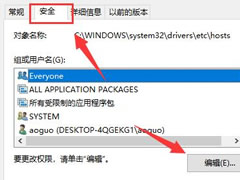
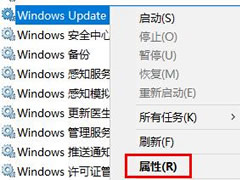







最新评论